Vytvořit zástupce nastavení obrázku účtu ve Windows 10
Ve výchozím nastavení Windows 10 přiřadí každému uživatelskému účtu plochý uživatelský obrázek se šedým pozadím a uživatele reprezentovaného bílými křivkami. Obrázek lze později změnit v Nastavení. Pokud často měníte svůj uživatelský obrázek nebo chcete mít rychlejší přístup k příslušným možnostem, můžete ve Windows 10 vytvořit zástupce Nastavení obrázku účtu.
reklama
Obrázek uživatele bude viditelný pokaždé, když se přihlásíte pomocí účtu Windows 10. Je také vidět v nabídce Start jako malá kulatá miniatura.


Místo výchozího obrázku můžete použít svou oblíbenou tapetu nebo svou skutečnou fotografii. Pokud je váš účet účtem Microsoft, vámi nastavený obrázek bude nahrán na servery společnosti Microsoft a použit ve všech jejich cloudových službách, jako je OneDrive, Office 365 a tak dále. Ve výchozím nastavení se bude synchronizovat na všech vašich zařízeních.
Chcete-li vytvořit zástupce Nastavení obrázku účtu v systému Windows 10, Udělej následující.
- Klikněte pravým tlačítkem na prázdné místo na ploše. V kontextovém menu vyberte Nový - Zástupce (viz snímek obrazovky).

- Do pole cíl zástupce zadejte nebo zkopírujte a vložte následující:
explorer.exe ms-settings: yourinfo

- Jako název zkratky použijte řádek "Obrázek účtu" bez uvozovek. Vlastně můžete použít jakékoli jméno, které chcete. Po dokončení klikněte na tlačítko Dokončit.

- Nyní klikněte pravým tlačítkem na zástupce, který jste vytvořili, a vyberte Vlastnosti.
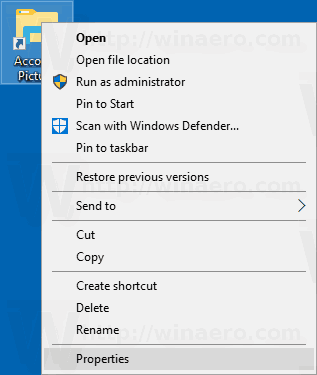
- Na kartě Zástupce můžete v případě potřeby zadat novou ikonu. Tip: Můžete použít libovolnou ikonu ze souboru c:\windows\system32\imageres.dll.

- Klepnutím na OK ikonu použijete, poté kliknutím na OK zavřete dialogové okno vlastností zástupce.

Jsi hotov! Dvakrát klikněte na zástupce, který jste právě vytvořili, a otestujte jej v akci. Otevře se následující stránka.

Nyní můžete tuto zkratku přesunout na jakékoli vhodné místo, připnout na hlavní panel nebo na Start,přidat do všech aplikací nebo přidat do Rychlého spuštění (viz jak na to povolit rychlé spuštění). Můžete také přiřadit globální klávesovou zkratku k vaší zkratce.

